samba配置
samba配置
2025-02-04 06:55
Samba文件共享服务配置教程 一、Samba简介 Samba是一款开源的跨平台文件共享服务软件,支持SMB/CIFS协议,可实现Linux与Windows之间的文件共享和打印服务。 二、安装Samba 在Linux系统中,使用包管理器安装Samba软件包。以Ubuntu为例: ```bash sudo apt-get update sudo apt-get install samba ``` 三、配置Samba共享 1. 编辑Samba配置文件: ```bash sudo nano /e
Markdown 格式的Samba配置中文教程
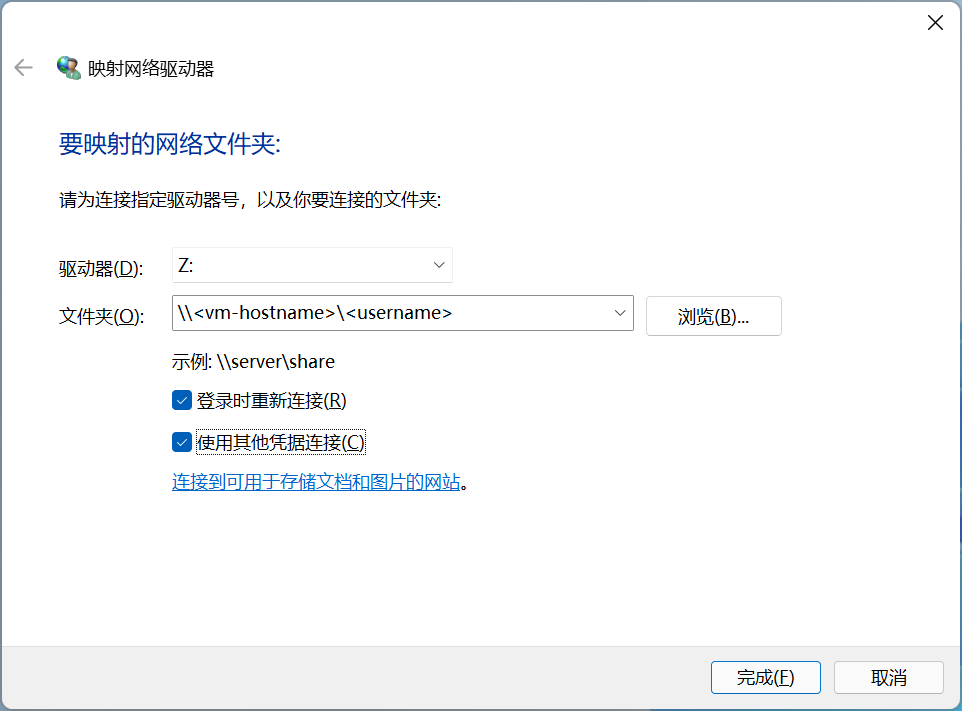
一、引言
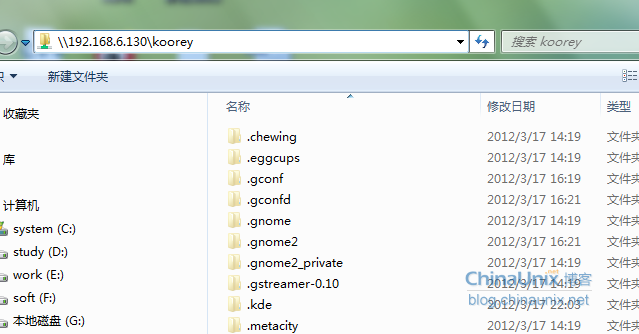
Samba 是一款在 Linux 系统上广泛使用的文件共享服务软件,它允许用户通过 SMB/CIFS 协议来共享文件和打印机。本文将详细介绍如何配置 Samba 服务,使得你可以轻松地在网络中共享文件。
二、安装 Samba
首先,你需要安装 Samba 软件包。在大多数 Linux 发行版中,你可以使用包管理器(如 apt、yum 或 dnf)来安装。以 Ubuntu 为例,可以使用以下命令安装 Samba:
sudo apt-get update
sudo apt-get install samba
三、配置 Samba 共享
Samba 的配置文件通常位于 /etc/samba/ 目录下。你需要编辑 smb.conf 文件来设置共享的目录和权限。
- 打开
smb.conf 文件进行编辑:
sudo nano /etc/samba/smb.conf
- 在
[homes] 部分下方添加一个新的共享部分,例如:
[shared_folder]
comment = My Shared Folder
path = /path/to/your/shared/folder
browsable = yes
readable = yes
writable = yes
valid users = your_username@% # 这行用来指定哪些用户可以访问这个共享,这里使用你的用户名作为示例。
这里的 path 是你希望共享的文件夹路径,valid users 是可以访问这个共享的用户列表。你可以根据需要修改这些设置。
- 保存并关闭文件。
四、启动 Samba 服务并设置开机自启
启动 Samba 服务:
sudo systemctl start smbd # 启动 Samba 服务进程
sudo systemctl enable smbd # 设置 Samba 服务开机自启
这样 Samba 服务就启动了,并且会在系统启动时自动运行。
五、客户端连接 Samba 共享
在 Windows 系统中,你可以通过“文件资源管理器”来浏览和访问 Samba 共享。在 Linux 或 macOS 中,你可以使用 smbclient 或 nautilus 等工具来访问 Samba 共享。在 Windows 中,只需在资源管理器中输入共享路径(例如 \\hostname\shared_folder),然后输入用户名和密码即可访问。
六、注意事项和故障排除
在配置 Samba 时,确保防火墙设置允许 SMB 通信,以及正确设置用户权限和共享目录的权限。如果遇到问题,可以查看 Samba 的日志文件(通常位于 /var/log/samba/)以获取更多信息。此外,确保你的网络设置正确,并且客户端和服务器之间的通信没有受到任何网络设备的干扰。
以上就是关于 Samba 配置的中文教程,希望对你有所帮助!如有任何问题或需要进一步的解释,请随时提问。
label :
- 关键词: 1.Samba 2.文件共享 3.SMB/CIFS协议 4.配置Samba 5.共享目录和权限
